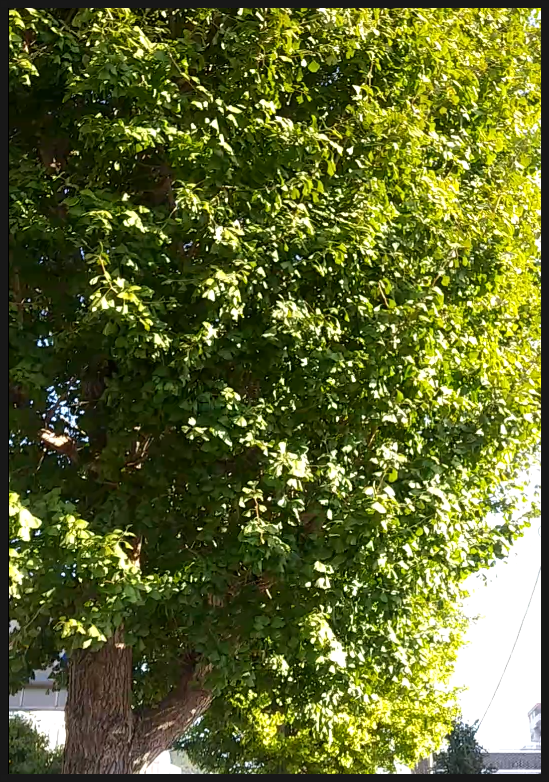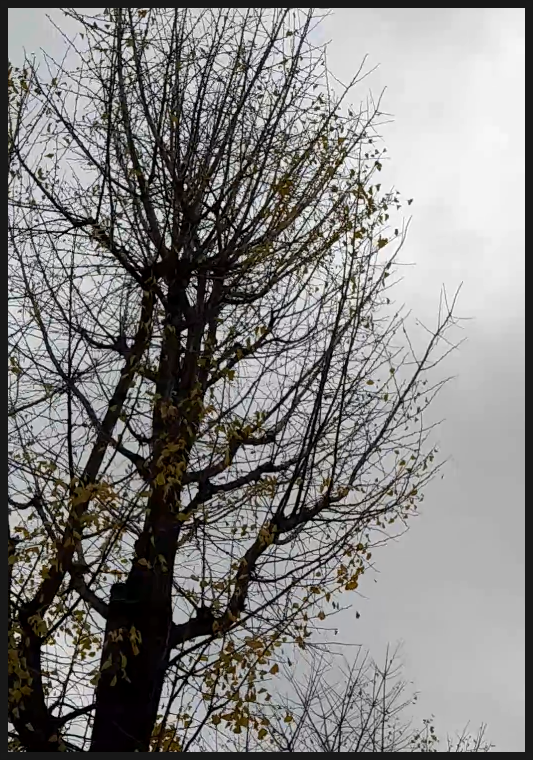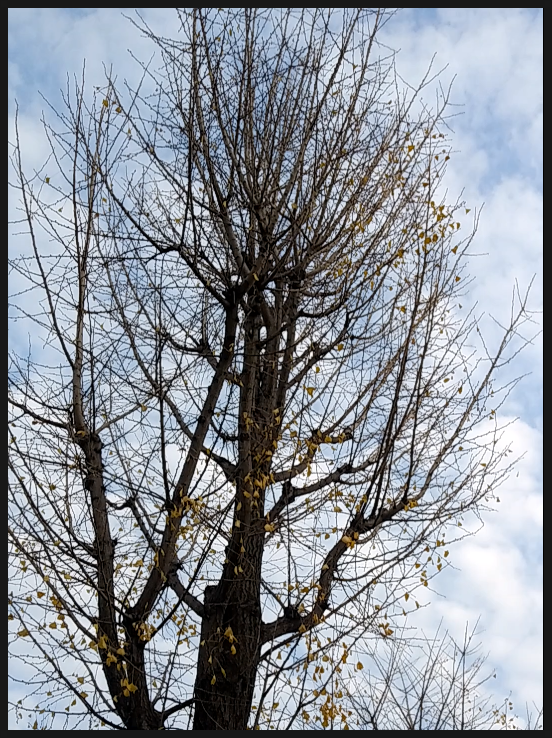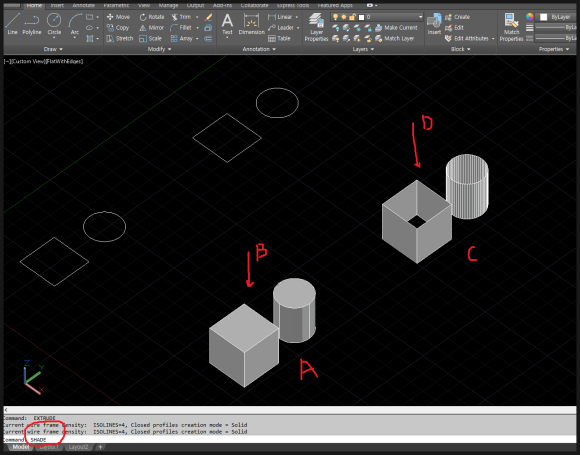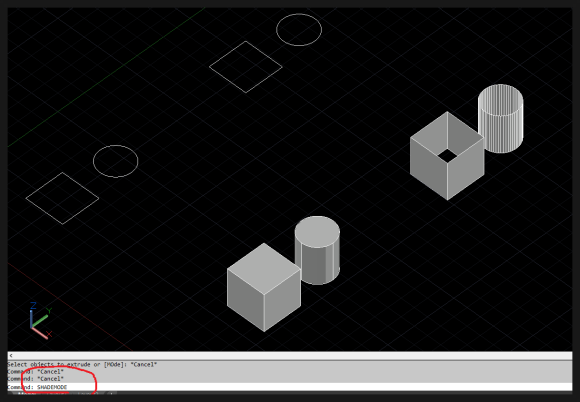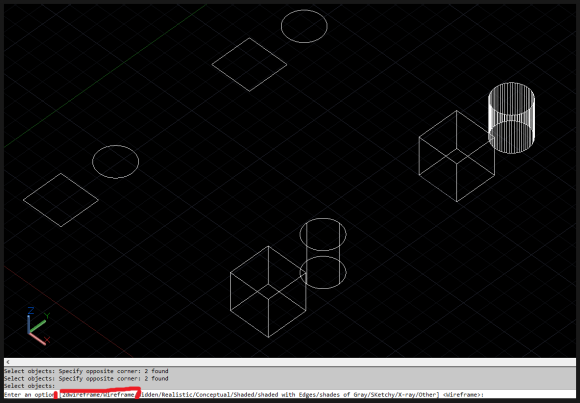|
| 유투브 구독신청~ 알림설정~ 좋아요. 감사합니다. |
오늘은 오토캐드3D에서 실습을 통해
UCS개념을 알아 보겠습니다.
우유곽형태의 실습예제를 통해 한번
살펴보겠습니다.
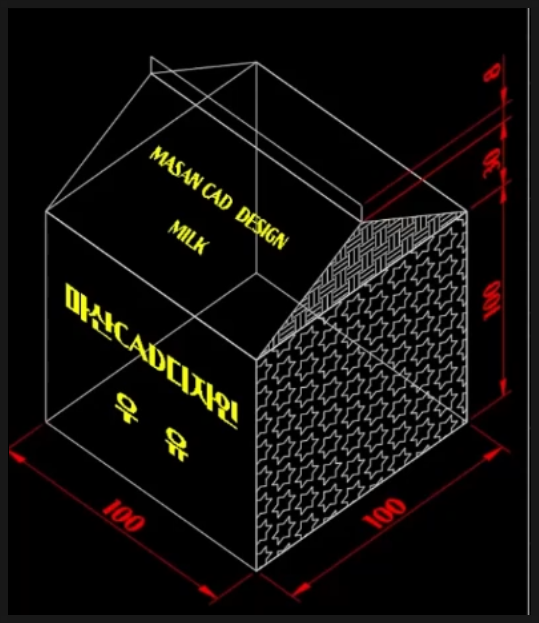
위 그림은 우유곽형태인 모델링에
치수와 해치 그리고 문자가 기입이
되어 있습니다.
물론3D의 기본입니다.
그래도 처음 접하시는 분들은 어렵게
느껴질수 있을것입니다.
사용되는 명령어는 UCS,PLAN,CHPROP,
VPOINT,MTEXT,BHATCH,DIMLINEAR
입니다.
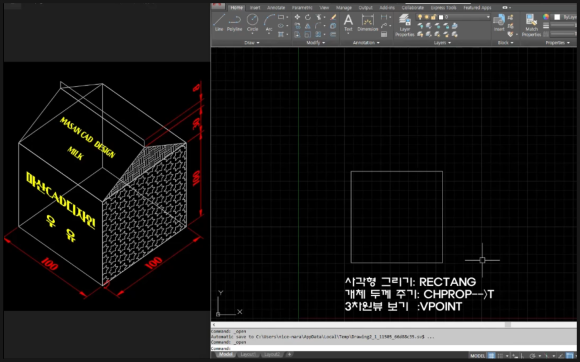
먼저 사각형그리는 명령 REC에 의해
가로,세로 길이가 100인 정사각형을
작도합니다.우유곽형태의 제일 아래
바닥이죠.
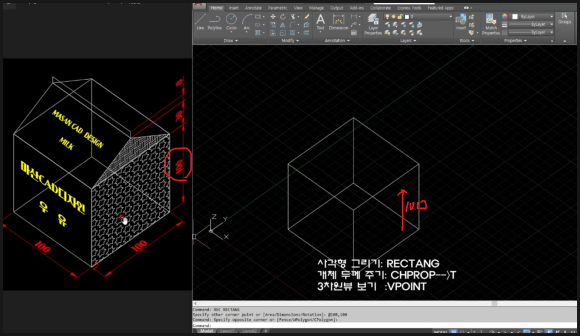
바닥을 그린 사각형에 두께를 주기위해
CHPROP명령을 주고 사각형을 선택
하고 T입력하고 값을 100을 줍니다.
그러면 위 그림과 같이 정육면체가
생성 됩니다.
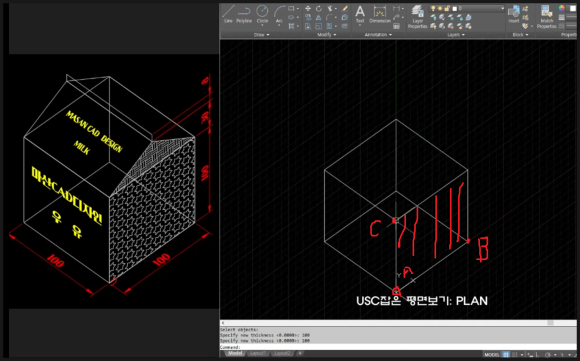
UCS측면을 잡기위해 명령어 입력란에
UCS입력하고 엔터치고 N입력하고
엔터치고 3P입력하고 (A),(B),(C)점을
찍습니다. 그러면 우측면이 XY면으로
UCS가 변경이 됩니다.
즉 3P방식은 UCS잡는 방식중 가장
기본적이며 많이 사용되는 방식이고
세점을 찍어서 UCS를 잡는 방식입니다.
제일먼저 찍는점이 원점이고 그다음찍는
점이 X축방향이고 그다음 찍는점이 Y축
방향 입니다.
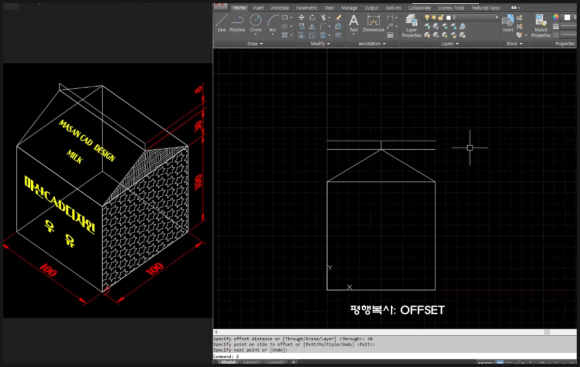
그리고 PLAN명령 입력하고 엔터를
두번 칩니다. 그러면 위 그림처럼
2D형태로 돌아옵니다.
여기서 좌측그림의 측면 형태를 나머지
위 부분을 그려주시면 됩니다.
OFFSET명령과 LINE명령에 의해 작도
합니다.
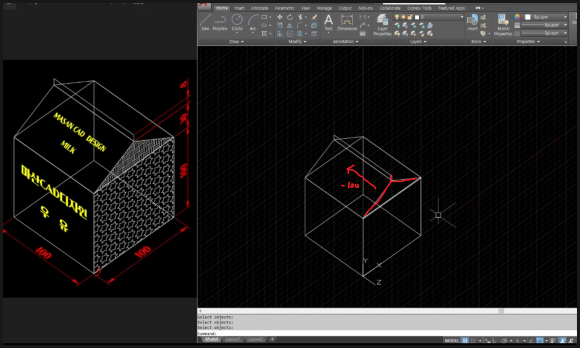
다시 VPOINT명령에 의해 투시형태로
잡으시고 CHPROP명령을 주고 그려진
선을 선택해 T를 입력하고 값을 -100을
줍니다. 위 그림에서 현재 UCS의 Z축의
반대방향으로 두께를 줘야 하므로 -값을
준것 입니다.
그러면 위 그림과 같이 우유곽형태가
생성됨을 알수 있습니다.
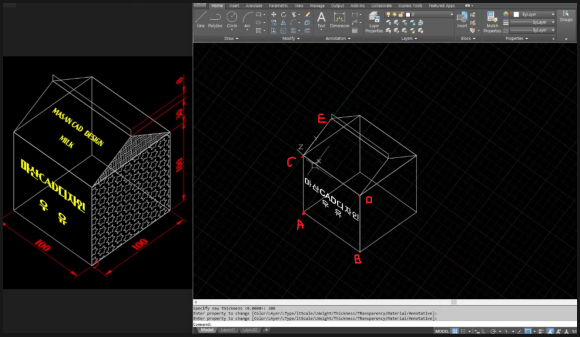
다음은 문자를 입력하기 위해
명령어 입력란에 UCS를 입력하고 엔터
치고N 입력하고 엔터치고3P입력하고
(A),(B),(C)를 순서대로 찍어서 정면을
XY평면으로 잡고 MTEXT입력하고
(C)점과(B)점을 찍어 뜨는 창에서
마산CAD디자인 우유 를 입력하고
중간,중심정렬한 다음 닫기를 하시면
됩니다.
상단의 문자도 같은방식으로 UCS입력
하고 N입력하고3P방식으로 (C),(D),(E)
점을 찍어서 기울어진 면을 XY면으로
잡고 MTEXT에 의해 문자를 입력하시면
됩니다.
치수와 HATCH 또한 UCS를 먼저 잡고
치수기입과 HATCH를 하시면 됩니다.
즉 치수,HATCH,문자기입 등 기타
이러한 작업들은 반드시 UCS를 먼저
잡고 즉 XY평면으로 해당면을 만든다음
작업을 하시면 됩다.
말로 쓰니 더 어렵게 느껴지는데 아래
동영상을 참고하시면 쉽게 이해 되시리라
생각됩니다.
-감사합니다.-